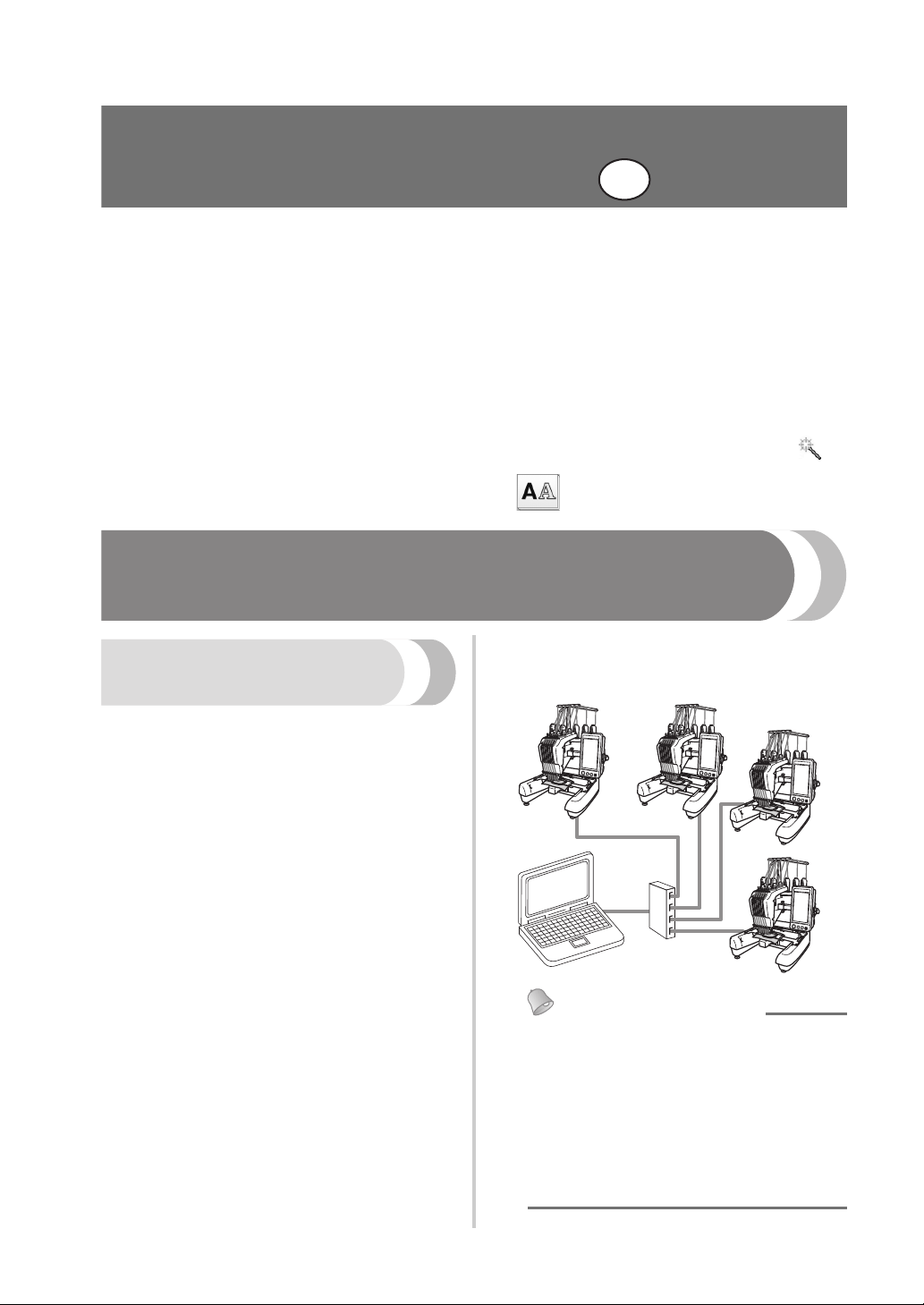
Nové funkce stroje
Doplňkové informace
PR-650 verze 2
Verze 2 nově obsahuje následující nové funkce. Před použitím stroje si pečlivě přečtěte tuto
příručku a uživatelskou příručku dodanou se strojem PR-650 (která obsahuje popis verze 1).
■ Byla přidána funkce Link (Propojení). (s. 1)
Tato funkce umožňuje přenos vzorů vyšívání upravených v programu pro editaci vzorů vyšívání
obsahujícím funkci Link (Propojení), jako je program PE-DESIGN NEXT nebo novější, z počítače do
více vyšívacích strojů. Přesné specifikace strojů s ohledem na funkci propojení získáte u svého
autorizovaného prodejce.
■ Čísla nití v zobrazeném vzoru ze souboru .pes, která byla importována do vyšívacího stroje, lze
zobrazit jako čísla nití pro výrobce zadaná ve stroji. (s. 6)
■ Na obrazovce vyšívání lze zobrazit dobu do zastavení vyšívacího stroje. (s. 7)
■ Bylo-li použito přechodné nastavení lišty jehly, zobrazí se na obrazovce vyšívání ikona ( )
označující vybranou lištu jehly. (s. 7)
■ Do několika typů písem byly doplněny další znaky ( ). (s. 8)
CS
Přenos vzorů vyšívání z počítače do stroje (funkce Link (Propojení))
■ Kontrola stavu vyšívacího stroje (tento
Operace, které lze provést s funkcí Link (Propojení)
model) z počítače
(Příklad s více stroji připojenými k počítači)
■ Přenos mnoha vzorů vyšívání do
připojených vyšívacích strojů
Do vyšívacího stroje lze přenést až 100 vzorů
vyšívání; stav vyšívání přenášených vzorů lze
sledovat na monitoru počítače.
Vyšívací stroj připojte k počítači pomocí
přiloženého kabelu USB.
● Větší počet vyšívacích strojů lze připojit k
počítači pomocí běžně dostupného
rozbočovače USB.
Doporučujeme použít rozbočovač USB s
vlastním napájením. Nepoužívejte aktivní
ani běžné prodlužovací kabely USB.
Další informace o použití rozbočovače
USB najdete v příslušné uživatelské
příručce.
1
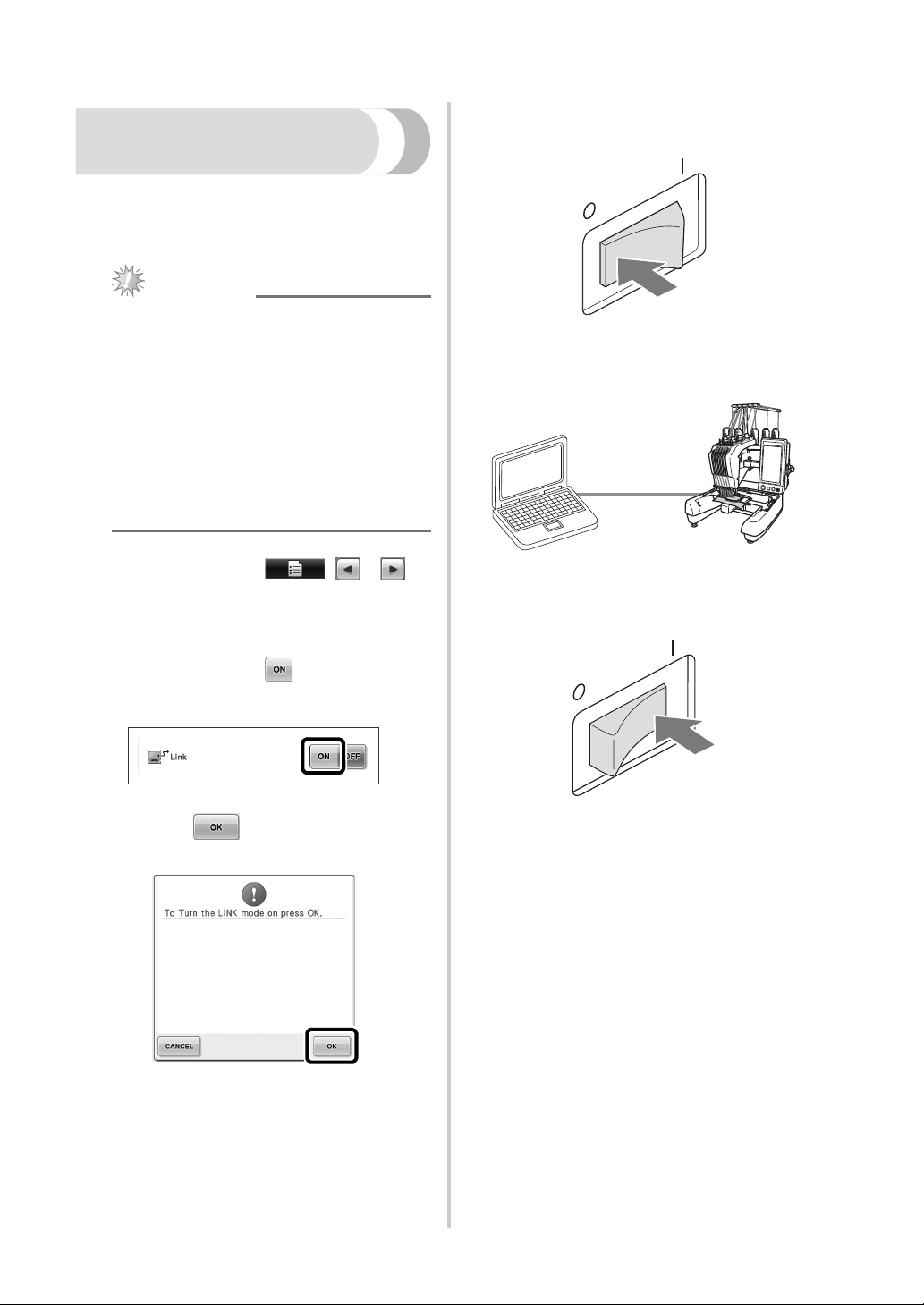
Vyšívání pomocí
Poznámka
funkce Link (Propojení)
Nejprve vytvořte pomocí programu pro editaci
vzorů vzor vyšívání, který chcete odeslat do
vyšívacího stroje.
● Za využití funkce Link (Propojení) lze
vyšívat pouze vzor ve formátu PES
(.pes).
● Soubor odesílaný pomocí funkce Link
(Propojení) nelze odeslat z počítače ve
formátu .dst.
● Funkci Link (Propojení) nelze použít pro
velké (dělené) vzory vyšívání.
● Nasaďte do vyšívacího stroje vyšívací
rámeček odpovídající velikosti vzoru,
který chcete odeslat do stroje.
Stisknutím tlačítka , a
1
zobrazte stránku 5/5 obrazovky
nastavení stroje.
Vypněte stroj.
3
Pomocí přiloženého kabelu USB připojte
4
vyšívací stroj k počítači.
Zapněte stroj.
5
Stisknutím tlačítka aktivujte funkci
2
Link (Propojení).
X Po zobrazení následující zprávy stiskněte
tlačítko .
Použijete-li program pro editaci vzorů
6
vyšívání obsahující funkci Link
(Propojení), jako je program PE-DESIGN
NEXT nebo novější, budete moci v
režimu propojení odesílat z počítače
vzory vyšívání.
2
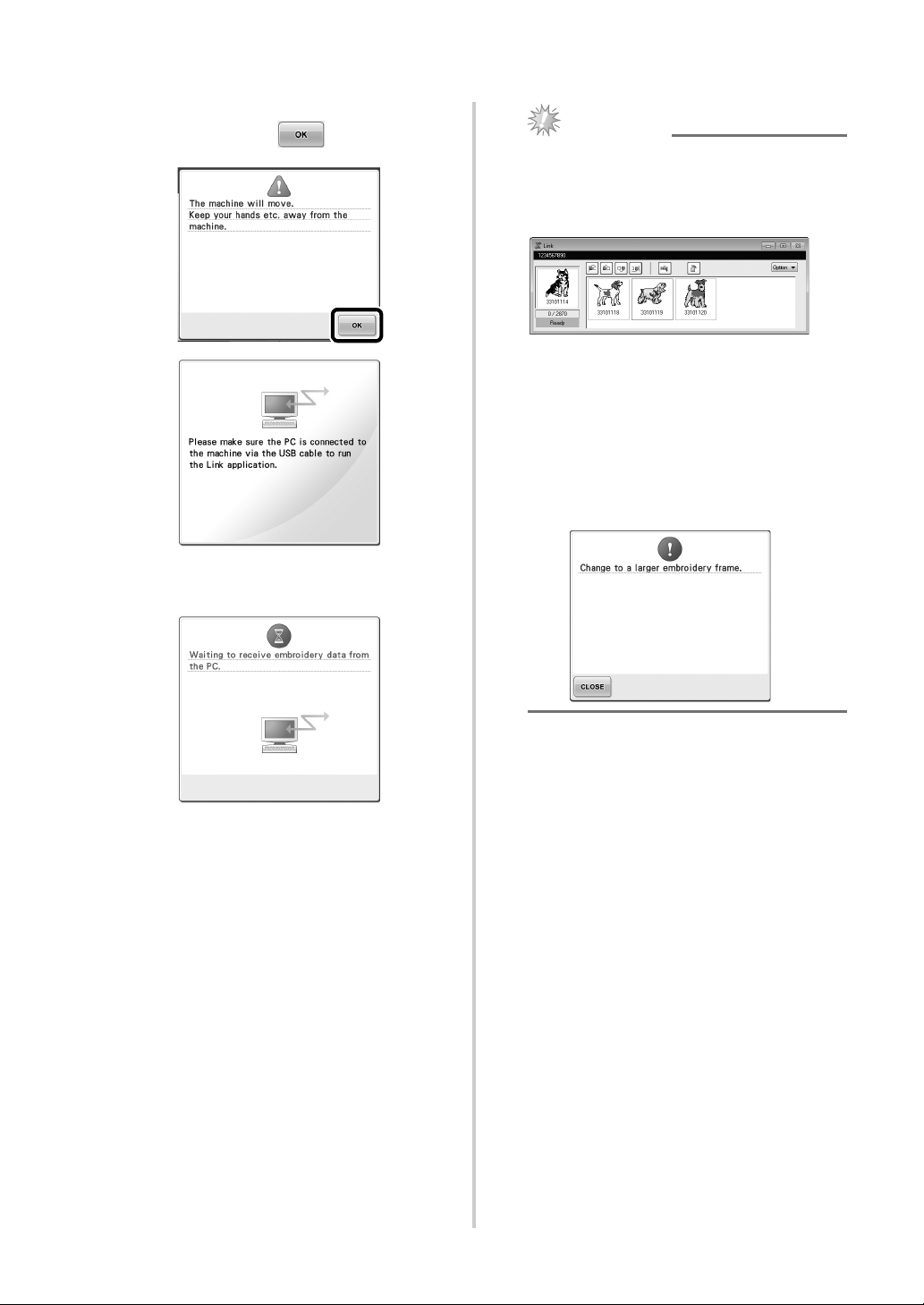
Po zobrazení následující zprávy
Poznámka
7
stiskněte tlačítko .
X Při připojování stroje k počítači se na
displeji LCD stroje zobrazí zpráva.
● Podrobné informace o použití programu
pro editaci vzorů vyšívání najdete v
uživatelské příručce dodané s
programem.
* V programu PE-DESIGN NEXT se zobrazí
dialogové okno funkce Link (Propojení).
● Zobrazí-li se následující chybová zpráva,
není typ vyšívacího rámečku
nainstalovaný ve stroji kompatibilní s
rozměry vzoru. Vyměňte vyšívací
rámeček za rámeček kompatibilní s
rozměry vzoru.
3

Jakmile stroj vzor vyšívání otevře,
Doplňkové informace
2
1
3
8
zobrazí se obrazovka vyšívání.
X Otevřený vzor vyšívání se zobrazí v
oblasti zobrazení vzoru s ikonou funkce
Link (Propojení).
1 Ikona funkce Link (Propojení)
2 ID stroje (10 číslic)
3 Číslo vzoru ve frontě
• Stisknutím tlačítka vzor odstraníte.
Chcete-li změnit nastavení vyšívání pro
9
otevřený vzor vyšívání, stiskněte tlačítko
.
• Když se zobrazí následující zpráva,
stiskněte tlačítko . Stisknutím tlačítka
se vrátíte na obrazovku vyšívání.
X Otevře se obrazovka nastavení vyšívání.
Po zadání požadovaného nastavení se
0
stisknutím tlačítka vrátíte na
obrazovku vyšívání.
● Je-li vyšívací stroj připojen k počítači, lze
stav stroje zobrazit pomocí funkce
programu pro editaci vzorů vyšívání. Je-li
k počítači připojeno zároveň více
vyšívacích strojů, lze stav strojů
zkontrolovat pomocí 10číselného ID
stroje zobrazeného na obrazovce tohoto
stroje. V počítači můžete zobrazit
následující informace:
• číslo právě šitého stehu a celkový
počet stehů ve vzoru
• informace o chybách při šití
Stiskněte tlačítko a poté
a
stisknutím tlačítka start/stop spusñte
vyšívání.
X Po dokončení vyšívání se zobrazí
následující zpráva.
4

Chcete-li otevřít jiný vzor odeslaný z
Poznámka
Doplňkové informace
b
počítače, stiskněte tlačítko a
opakováním postupu od kroku
pokračujte ve vyšívání.
• Chcete-li vyšívání zastavit nebo vyšít
znovu tentýž vzor, stiskněte tlačítko
.
● Nastavení obrazovky vyšívání zadané v
0 se uloží i v případě, že jste po
kroku
dokončení vyšívání stisknutím tlačítka
vyšívání obnovili.
● Je-li vyšívací stroj během vyšívání
vypnut, lze po jeho opětovném spuštění
použít operaci obnovení.
8
Deaktivace funkce Link (Propojení)
Stisknutím tlačítka , a
1
zobrazte stránku 5/5 obrazovky
nastavení stroje.
Stisknutím tlačítka deaktivujte
2
funkci Link (Propojení).
X Po zobrazení následující zprávy stiskněte
tlačítko .
Vypněte stroj.
3
5

.
Chybové zprávy funkce Link (Propojení)
Stroj nemůže v režimu Link
(Propojení) přijmout z počítače
žádná data.
Vypněte stroj a zkontrolujte
propojení USB. Připojte správně
kabel USB a znovu zapněte stroj.
Komunikace mezi strojem a
počítačem v režimu Link
(Propojení) selhala.
Vypněte stroj a znovu jej zapněte.
Výběr informací o barvách nití pro datový formát PES
Podrobné informace o obrazovce nastavení stroje
najdete na straně 194 v uživatelské příručce pro
stroj PR-650.
Barvu niti pro datový formát PES lze zobrazit
podle nastavení stroje nebo nastavení zadaného
z programu PE-DESIGN, PE-DESIGN Lite nebo
PED-Basic (programy pro editaci vzorů vyšívání).
(Nastavení barvy niti na stroji najdete v odstavci
„Informace o změně barvy niti“ na straně 197 v
uživatelské příručce pro stroj PR-650.)
Kód niti PES lze vybrat na stránce 1/5 obrazovky
nastavení.
ON (Zapnuto): Informace o barvách nití se budou
zobrazovat podle nastavení v programu PEDESIGN, PE-DESIGN Lite nebo PED-Basic
(programy pro editaci vzorů vyšívání).
OFF (Vypnuto): Informace o barvách nití se
budou zobrazovat podle nastavení stroje.
Při zakoupení stroje je vybrána hodnota „ON“
(Zapnuto).
6

Kontrola doby do příštího zastavení stroje
Poznámka
1
1
Na obrazovce vyšívání lze zobrazit dobu do
příštího zastavení vyšívacího stroje.
Stroj se zastaví tehdy, když je třeba vyměnit cívku
s nití, nebo na základě jiného nastavení
vyžadujícího zastavení stroje. Zobrazí-li se
indikátor výměny cívky, je nutno vyměnit cívku.
Jestliže se zbývající čas zobrazuje červeně,
znamená to, že se právě vyšívá poslední barva
před zastavením stroje.
● Zobrazené informace se liší od informací
pro verzi 1 (uvedených v uživatelské
příručce pro stroj PR-650).
1 Doba do zastavení stroje
Kontrola přechodného nastavení lišty jehly
Lištu jehly s přechodným nastavením lišty jehly
lze nyní zobrazit na obrazovce vyšívání.
Podrobné informace o přechodném nastavení
lišty jehly najdete na straně 130 v uživatelské
příručce pro stroj PR-650.
1 Číslo lišty jehly se změní a zobrazí se znak
označující vybranou lištu jehly.
7

Nové znaky v abecedních vzorech
Následující znaky byly doplněny do dvou typů
písem. Změnilo se tím uspořádání znaků.
Příklad:
Následující znaky byly doplněny do sedmi typů
písem. Změnilo se tím uspořádání znaků.
Příklad:
8
Czech
